
Neben einigen Gründen, warum wir MacOS lieben, steht die Boot- und Shutdown-Geschwindigkeit im Vordergrund. Seine überlegene Geschwindigkeit ist nur durch die Leistung konkurrieren. Manchmal stellen Sie möglicherweise fest, dass das Herunterfahren etwas länger dauert. Dies geschieht normalerweise innerhalb von Sekunden. Wenn Sie jedoch auf eine ernsthafte Verzögerung stoßen, befolgen Sie die unten angegebenen Methoden. Diese beschleunigen das Herunterfahren.

Fenster wieder öffnen
Benutzer wissen, dass das Dialogfeld beim Ausschalten des Mac eine Option zum erneuten Öffnen von Fenstern enthält, wenn Sie sich erneut anmelden. Diese Funktion ist jetzt praktisch, insbesondere, wenn Sie die gestrige Arbeit übernehmen möchten. Es bedeutet aber auch, dass das Betriebssystem Ihre Sitzungen auf der Festplatte speichern muss. Dieser Vorgang nimmt viel Zeit in Anspruch und verzögert das Herunterfahren. Stellen Sie daher sicher, dass das Kontrollkästchen beim Herunterfahren deaktiviert ist.

Druckaufgaben
Unvollständige Druckaufträge bleiben bestehen und lassen den Mac nicht ausschalten. Wenn Sie einen Drucker verwenden, kann ein Druckauftrag zu Problemen führen. Öffnen Sie das Apple-Menü und gehen Sie in den Systemeinstellungen zu Drucker und Scanner. Wählen Sie Ihren Drucker aus und es wird Open Print Queue angezeigt. Löschen Sie die geöffneten Aufgaben.
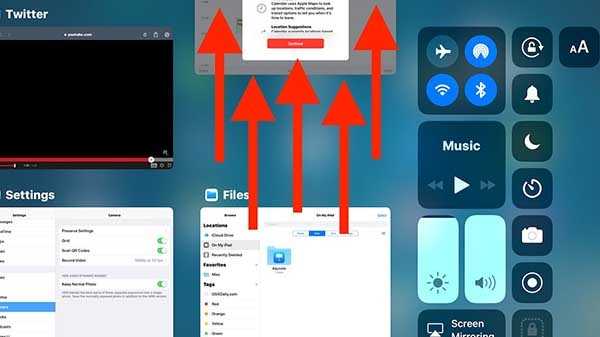
Apps schließen
Wenn Sie zu viele Apps öffnen, wird der Speicher des Geräts fast voll. Es verlangsamt auch die Leistung, wenn Sie eine ältere Version verwenden. Während einige Apps möglicherweise geschlossen werden, verweilen einige und verzögern das Herunterfahren. Sie können es manuell schließen, indem Sie Cmd + Q oder Cmd + Wahltaste + Esc drücken, um Apps auszuwählen und das Beenden zu erzwingen.

Festplattenspeicher
Eine volle oder fast volle Festplatte verursacht auf jedem Computer Probleme. Die Apps benötigen Speicherplatz für temporäre Daten, ebenso das Betriebssystem. Geben Sie Speicherplatz auf der Festplatte frei, indem Sie nicht benötigte Software oder Daten löschen. Das Herunterfahren sollte sich verbessern.

Festplattenzustand
Ein Datenträger mit gutem Gesundheitszustand übertrifft einen Datenträger mit schlechtem Gesundheitszustand. Das mag ein No-Brainier sein, aber die meisten von uns achten nicht auf dieses einfache Problem. Öffnen Sie das Festplatten-Dienstprogramm. Dies ist eine integrierte App. Wählen Sie das Laufwerk aus und klicken Sie auf Erste Hilfe. Fahren Sie fort, bis die Datenträger gescannt sind. Irgendwelche Fehler werden entdeckt und behoben.
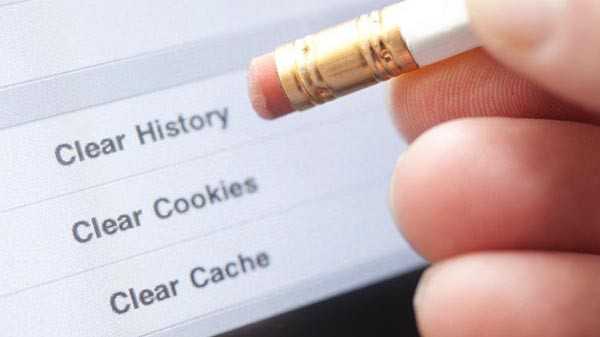
Löschen Sie die Caches
Caches sind erforderlich, damit der Mac auf bestimmte Apps und Funktionen zugreifen kann. Es gibt zwei Möglichkeiten, um Caches zu löschen. Der Kernel-Cache wird vom Mac zum schnellen Booten verwendet. Durch das zeitnahe Löschen wird die Leistung ausgeglichen und die Abschaltzeit verkürzt. Halten Sie beim Einschalten des Systems die Umschalttaste zusammen mit dem Ein- / Ausschalter gedrückt. Dies startet den Mac im abgesicherten Modus. Halten Sie gedrückt, bis Sie das Anmeldefenster sehen.
Löschen Sie Caches aus den Apps, indem Sie Spotlight öffnen und ~ / Library / Caches eingeben. Löschen Sie den Inhalt jedes Unterordners, anstatt die Ordner selbst zu löschen.

NVRAM / PRAM
NVRAM / PRAM und SMC sind zwei Attribute des Mac, während die Kernfunktionen gesteuert werden. Um sie zurückzusetzen, drücken Sie gleichzeitig Cmd + Wahltaste + P + R. Halten Sie diese gedrückt, bis das Logo angezeigt wird und verschwindet. Durch das Zurücksetzen werden sowohl die Boot- als auch die Shutdown-Geschwindigkeit verbessert.











